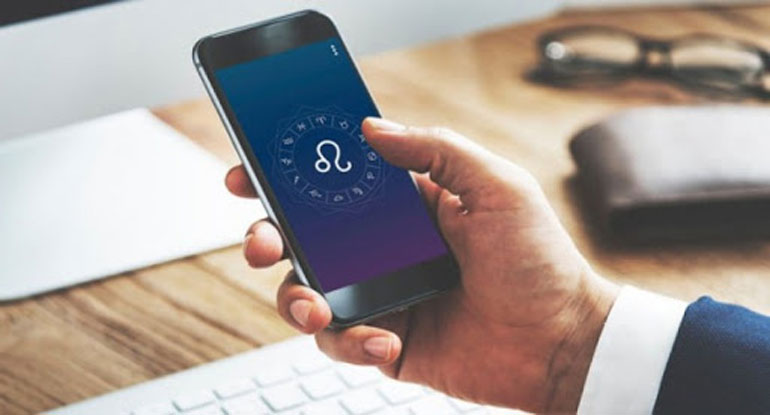PDF Düzenleyici: PDF Dosyalarını Bilgisayarda, Telefonda Ücretsiz Olarak Düzenleme
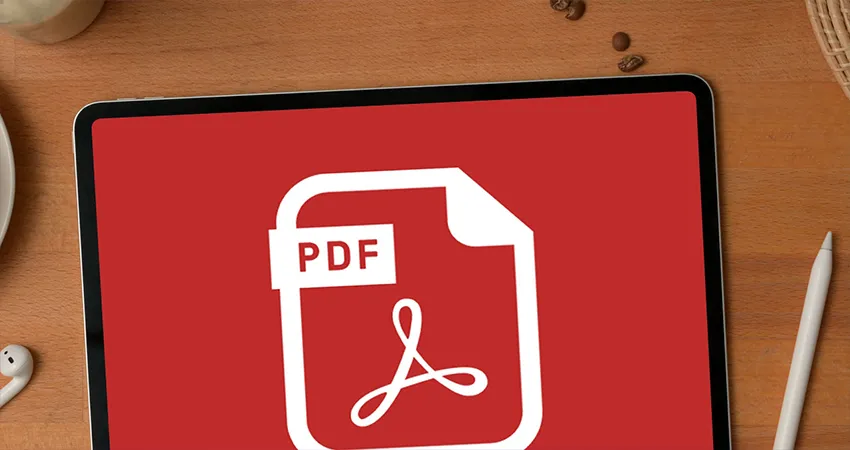
PDF Düzenleyici: PDF Dosyalarını Bilgisayarda, Telefonda Ücretsiz Olarak Düzenleme. Bilgilerin PDF belgeleri biçiminde paylaşılması oldukça popülerdir, ancak PDF dosyalarını ücretsiz olarak düzenlemek kolay değildir. PDF’lerin en iyi yanı, onları görüntülemek için kullandığınız cihaz veya platformdan bağımsız olarak içeriğin aynı kalmasıdır.
PDF Dosyaları Nasıl Düzenlenir?

Önereceğimiz ilk yöntem, herhangi bir uygulamayı indirmenizi gerektirmez. Windows 10 , macOS , Android ve iOS gibi tüm büyük platformlarda çalışır.
- Www.pdfescape.com web sitesini açın.
- Ya sürükle ve bırak olarak düzenlemek istediğiniz PDF dosyası veya seçmek Dosya Seç .
- Ardından, düzenlemek istediğiniz dosyayı seçin ve yükleyin .
- Birkaç saniye işlendikten sonra dosya düzenlenmeye hazır olacaktır. Sol bölmede, metin eklemenize, öğeleri gizlemek için boş beyaz kutular ve hatta PDF’nize doldurulabilir formlar eklemenize izin veren araçlar göreceksiniz. Bu senin işin değilse, o zaman serbest stile de gidebilirsin. Ayrıca, kullanıcıların yapışkan notlar ekleyerek veya yalnızca metni biçimlendirerek belgeye açıklama eklemelerine olanak tanıyan yollar vardır.
- Düzenlemeyi bitirdikten sonra, PDF belgesini Kaydet ve PDF İndir düğmesine basarak cihazınıza kaydedebilirsiniz.
Önereceğimiz bir sonraki yöntem, kullanıcıların PDF’leri bilgisayarlarında çok çevrimdışı bir şekilde düzenlemesine olanak tanır. Bu, bilgisayarınızdaki PDF dosyalarını ücretsiz olarak düzenlemenize olanak tanıyan Libreoffice adlı bir uygulama aracılığıyla mümkün olur.
- Www.libreoffice.org/download/download git OS seçin ve İndir.
- Kurulum dosyası indirildikten sonra, sisteminize kurun ve açın.
- Uygulamayı açtıktan sonra, Dosyayı Aç’a tıklayın ve düzenlemek istediğiniz PDF belgesini seçin.
- Ardından, sayfadaki öğeleri kolayca hareket ettirmek için seçebileceğinizi ve bu metnin kolayca düzenlenebilir olduğunu göreceksiniz. Metni düzenlemeyi çok daha kolay hale getirdiğinden sisteminizin PDF’de kullanılan yazı tiplerine sahip olduğundan emin olun. Her metin satırı veya her görüntü ayrı bir nesne olarak göründüğünden, PDF dosyasını düzenlemek çok kolay olmalıdır. Uygulamanın bunu bozma eğilimi olduğu için bunun tek zaman alıcı yönü hizalamadır.
- Düzenlemeyi bitirdiğinizde, Dosya’yı tıklayın ve PDF Olarak Dışa Aktar’ı seçin . Bu yöntem, taranmış PDF dosyalarıyla da çalışır.
Bunlar, herkesin PDF dosyalarını kolay ve verimli bir şekilde düzenlemesine izin veren en iyi yöntemlerden ikisidir. Ancak, önermek istediğimiz bir bonus yöntemi var. Bu adımları takip et.
- Www.hipdf.com web sitesini ziyaret edin.
- Site yüklendikten sonra, üst kısımdan PDF’den kelimeye yazan ikinci seçeneğe tıklayın .
- Bundan sonra tıklayın Dosya Seç > PDF dosyasını seçin bilgisayarınızdan tıklamanız Aç .
- Yükleme bittiğinde, Dönüştür’e basın ve dosyanın dönüştürmeyi bitirmesini bekleyin. Dönüşüm tamamlandıktan sonra, isabet İndir .
- Bunu yapmak, dosyayı bilgisayarınıza düzenlenebilir bir kelime belgesi olarak indirecektir. Bu yüzden dosyayı açın ve istediğiniz değişiklikleri yapın.
- Değişiklikleri yaptıktan sonra, hipdf web sitesini tekrar ziyaret ederek veya bilgisayarınızdaki Libreoffice aracılığıyla bu belgeyi her zaman bir PDF dosyasına dönüştürebilirsiniz.
Bu yöntemleri izleyerek PDF belgelerini ücretsiz olarak düzenleyebilirsiniz.
👉Öğrenci Gündemi’ ni İnstagram’dan Takip Etmek İçin Tıklayınız